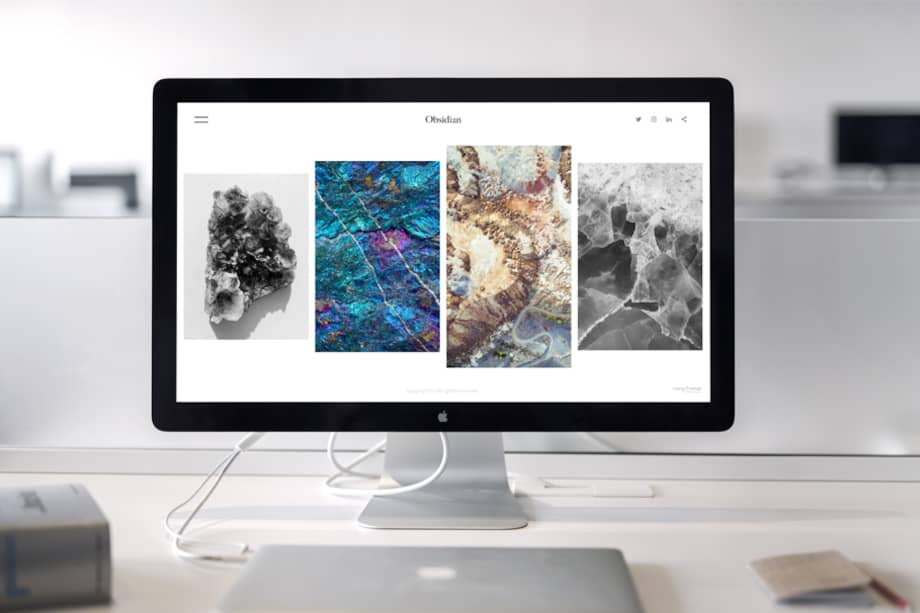
Escucha este artículo
Audio generado con IA de Google
0:00
/
0:00
WhatsApp Web es una plataforma que permite a los usuarios de WhatsApp acceder a su cuenta de WhatsApp desde un navegador web en lugar de hacerlo desde la aplicación móvil en su dispositivo.
Esta función se utiliza comúnmente en computadoras de escritorio y portátiles, lo que facilita la comunicación a través de WhatsApp mientras se trabaja en una computadora tanto en sistemas como IOS como Windows.
Puedes leer: WhatsApp Web: ¿Cómo ver los mensajes más antiguos?
Nueva actualización de WhatsApp Web para computadores Mac
Con la nueva actualización podrás realizar videollamadas grupales con 8 contactos, o conversaciones de audio con hasta 32 personas diferentes desde tu computador Mac.
Por otro lado, también están otras opciones como unirse a llamadas grupales que estén en progreso, revisar el historial de contactos con mayor facilidad y configurar alertas de notificaciones y la posibilidad de cambiar el diseño externo.
Puedes leer: Grupos de WhatsApp secretos: así es como puedes crearlo y que nadie sepa
Desde Meta han comentado que esta nueva aplicación cuenta con encriptación de extremo a extremo para proteger los mensajes y las llamadas.
Otra de las opciones recurrentes es que ahora tan solo tienes que seleccionar, arrastrar y soltar aquellos archivos que quieras compartir en conversación de WhatsApp con tus mensajes desde tu escritorio de Mac.
¿Cómo descargar WhatsApp Web en tu computador Mac?
- Abre un navegador web en tu Mac, como Safari, Google Chrome, Mozilla Firefox o cualquier otro navegador de tu elección.
- Visita el sitio web de WhatsApp Web en la siguiente dirección: https://web.whatsapp.com/.
- En la página de WhatsApp Web, verás un código QR en pantalla.
- Abre la aplicación WhatsApp en tu teléfono móvil.
- En la aplicación de WhatsApp, toca el icono de tres puntos (generalmente en la esquina superior derecha) para abrir el menú y selecciona la opción “WhatsApp Web”.
- Utiliza la cámara de tu teléfono móvil para escanear el código QR que se muestra en la página de WhatsApp Web en tu Mac.
Puedes leer: Cómo iniciar sesión en WhatsApp Web sin código QR ¡Mira este truco!






